第一种,通过adb挂载,需要root权限;
adb root //adb 获取root权限;
adb remount /system //从新挂载system目录或者说分区
第二种:通过Android下的Linux命令挂载,需要root权限;
adb shell //进入Android命令
su //获取root权限,不然无法执行挂载命令
mount -o rw,remount /system //rw 和remount选线的先后顺序可能导致错误;
chomd 777 /system
关于mount命令的介绍
mount [-afFrsvw] [-t TYPE] [-o OPTIONS...] [[DEVICE] DIR] //通过adb shell ,在执行mount --help既可查看
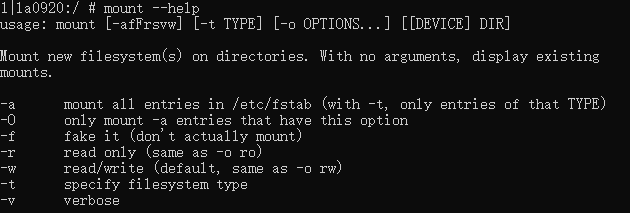
我一般使用 [-o OPTIONS...] [[DEVICE] DIR] 这两个参数实现挂载目录;
-o OPTIONS可以选参数
async:异步模式;
sync:同步模式;
atime/noatime:包含目录和文件;
diratime/nodiratime:目录的访问时间戳
auto/noauto:是否支持自动挂载
exec/noexec:是否支持将文件系统上应用程序运行为进程
dev/nodev:是否支持在此文件系统上使用设备文件;
suid/nosuid:是否支持在此文件系统上使用特殊权限
remount:重新挂载
ro:只读
rw:读写
user/nouser:是否允许普通用户挂载此设备
acl:启用此文件系统上的acl功能
注意:上述选项可多个同时使用,彼此使用逗号分隔;
案例
mount -o rw,remount /system
其实在 adb shell 的环境情况下,执行 cat /proc/mounts 或者mount命令也能找到/system文件对应的设备文件。
挂载system
mount -o rw,remount /dev/block/bootdevice/by-name/system /system
mount其他使用规则
深入学习Android系统上mount命令的使用 - 走看看
注意:在执行mount -o rw,remount /system 出现mount: '/dev/block/bootdevice/by-name/system'->'/system': Device or resource busy异常可以尝试将rw和remount参数调换一下顺序;
adb shell 命令的功能或者说意义是什么?
PC通过adb shell命令远程登录你手机的linux系统。成功登陆到android手机的系统中后,就可以运行一些简单的linux命令,比如'ls'查看目录中的文件,‘cd xxx’进入到xxx目录, 'exit'退出登录等等。

![[附源码]Python计算机毕业设计Django社区人员信息管理系统设计与实现](https://img-blog.csdnimg.cn/f4a0f47d67c4468d98a534397809a6b9.png)
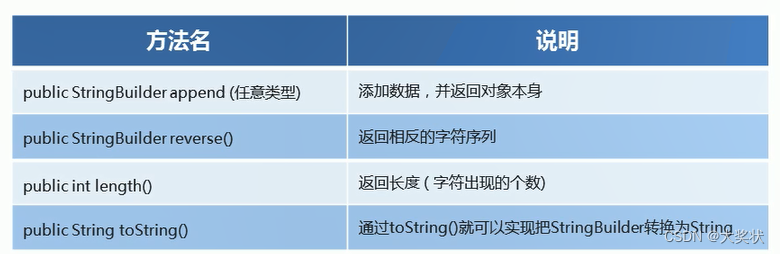


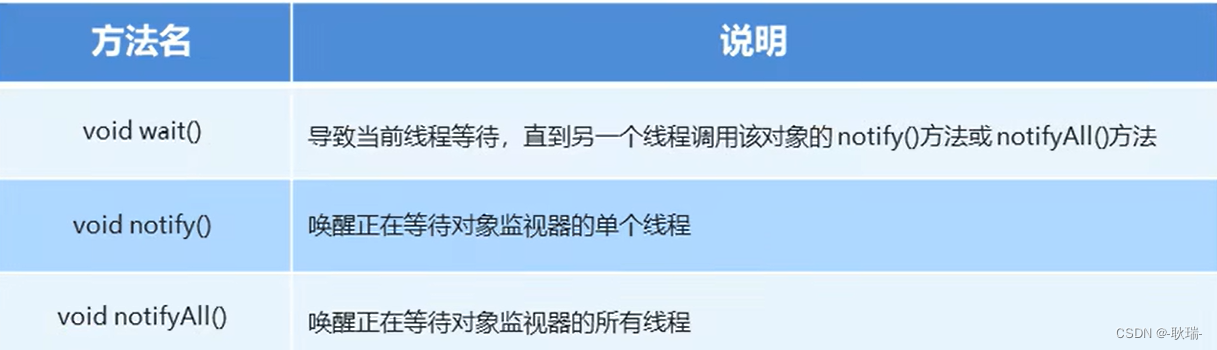
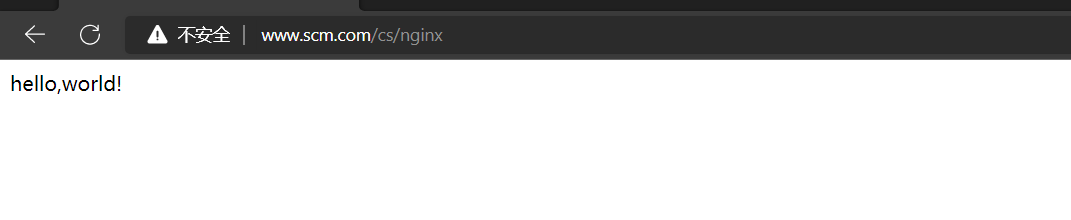
![[附源码]Python计算机毕业设计Django甜品购物网站](https://img-blog.csdnimg.cn/fdfc756dec994bd7b6bf7323bb8d70ca.png)
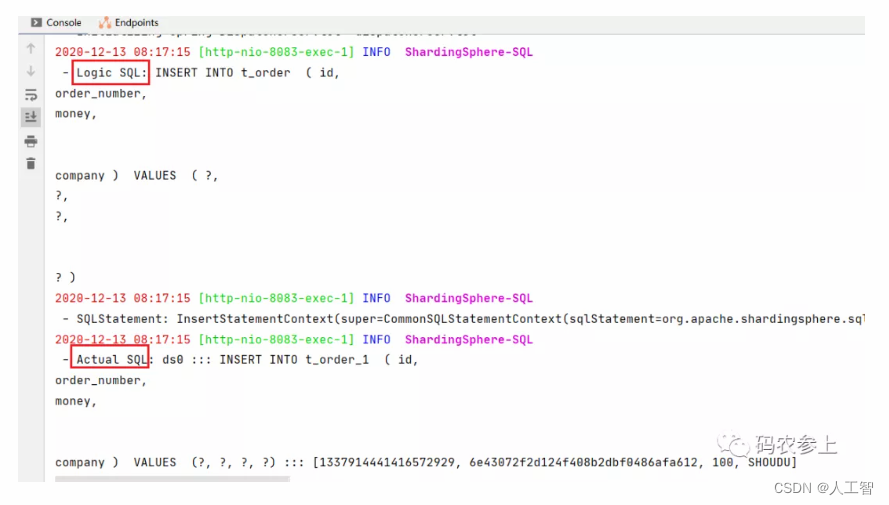
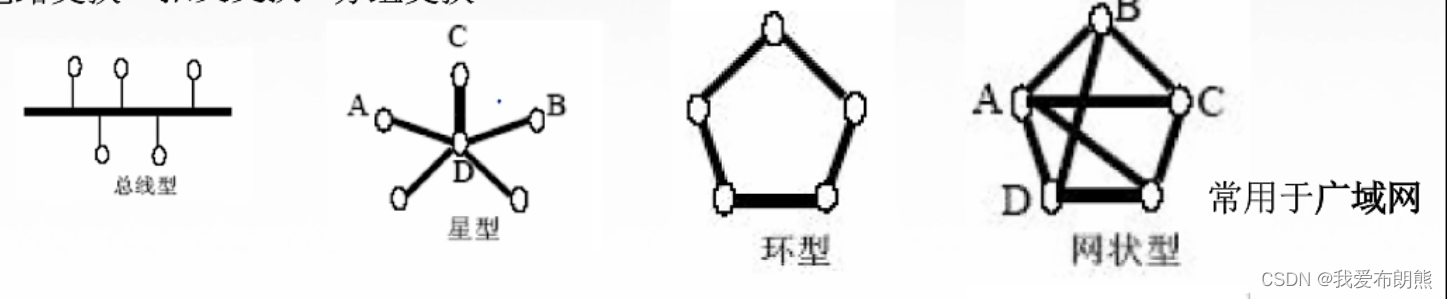


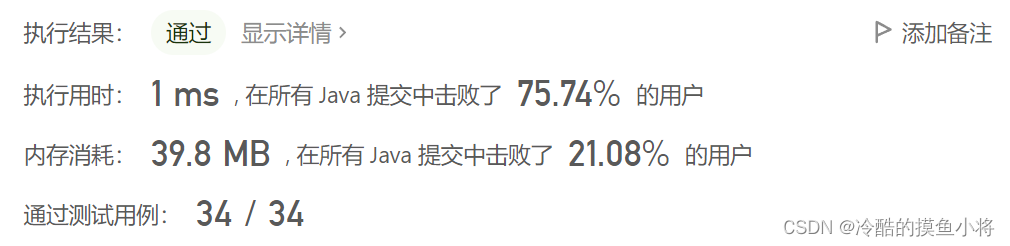



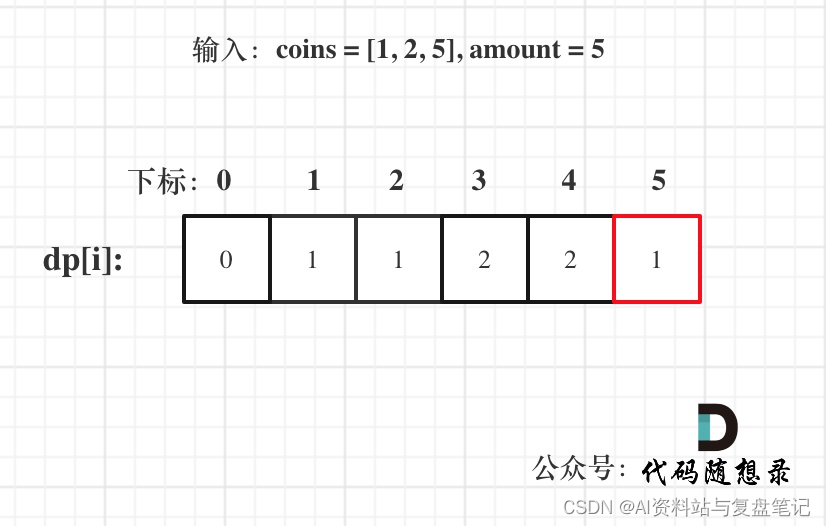
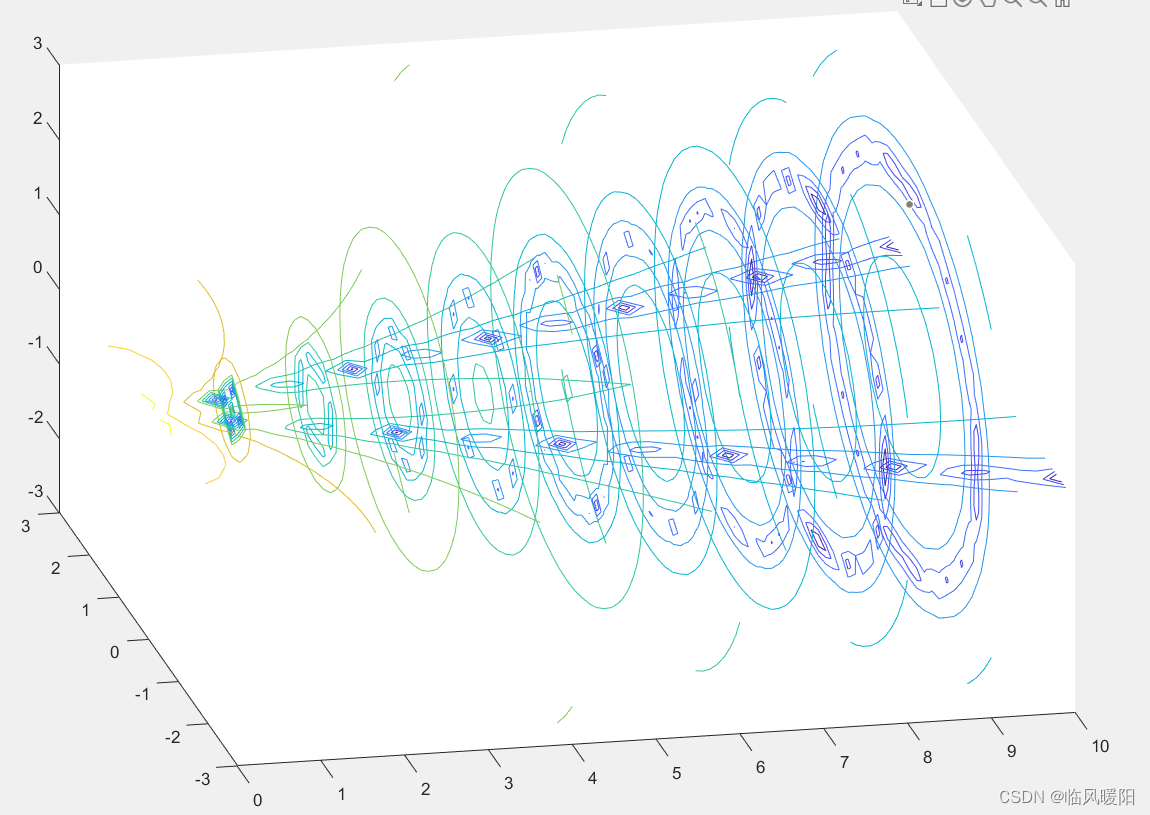

![[附源码]计算机毕业设计基于Springboot药品仓库及预警管理系统](https://img-blog.csdnimg.cn/d9c8891f9d974ba2b089ebc814e5e14e.png)